WPS Word表格中文字上不去无法顶格的解决方法
时间:2023-08-02 09:33:18作者:极光下载站人气:1877
Wps软件是一款装机必备的软件,特别是经常需要进行办公的小伙伴,那么使用wps办公软件的情况就是非常多的,我们会通过该软件进行一些资料文档的编辑和修改等操作,当你在WPS中进行文字文档的编辑的时,会在文档中插入表格的情况,但是你发现在表格中将自己需要的文字内容编辑进入之后,文字不会定格显示,只会显示在表格的中间,而文字的上方还会出现很多的空白位置,那么这种情况该如何处理呢,下方是关于该问题的具体操作方法,如果你需要的情况下可以看看方法教程,希望对大家有所帮助。
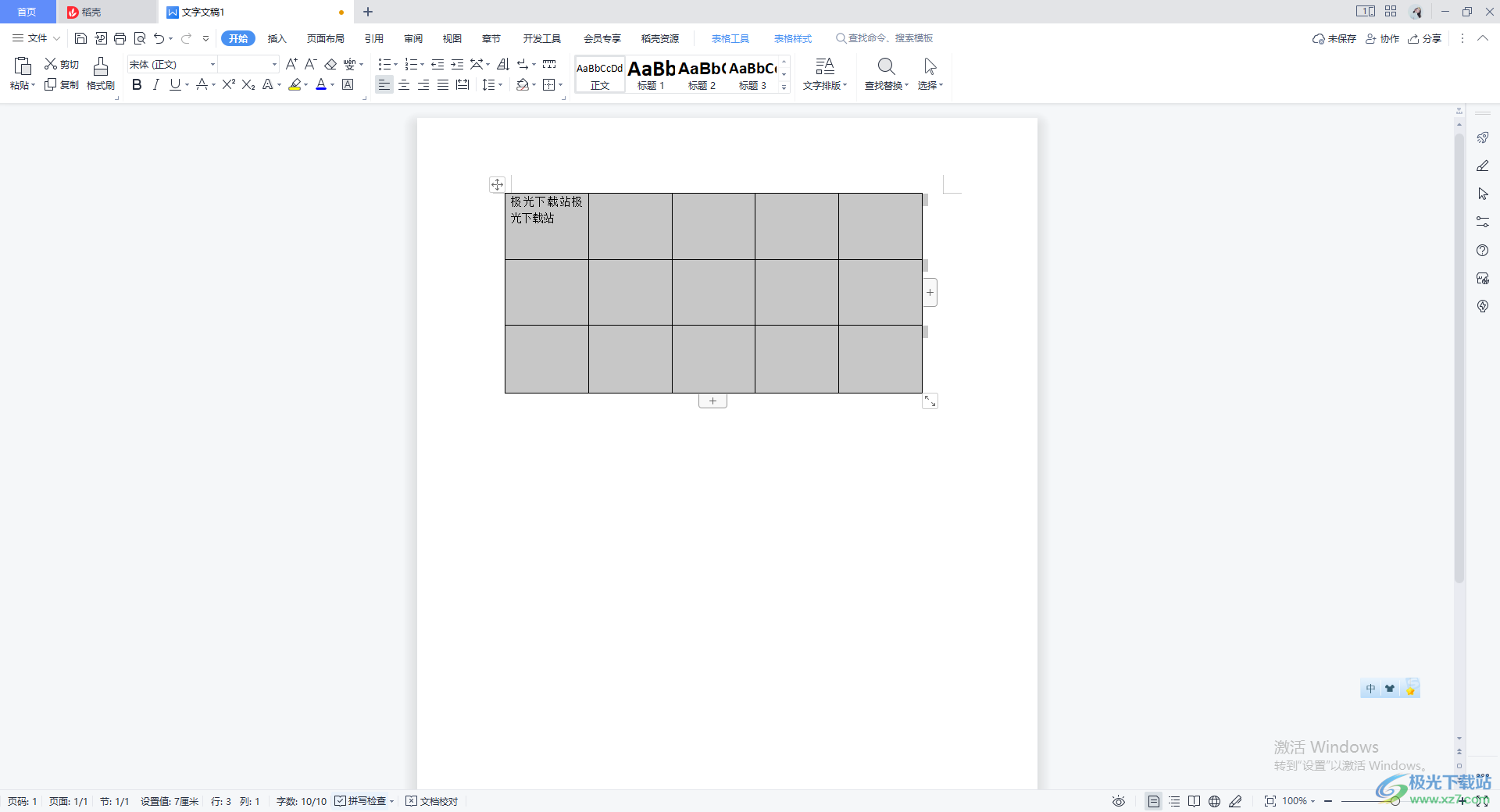
方法步骤
1.当你在文档中插入了表格之后,你将文字输入到表格中,发现文字的上方出现了很多的空白,但是文字怎么也上不去。
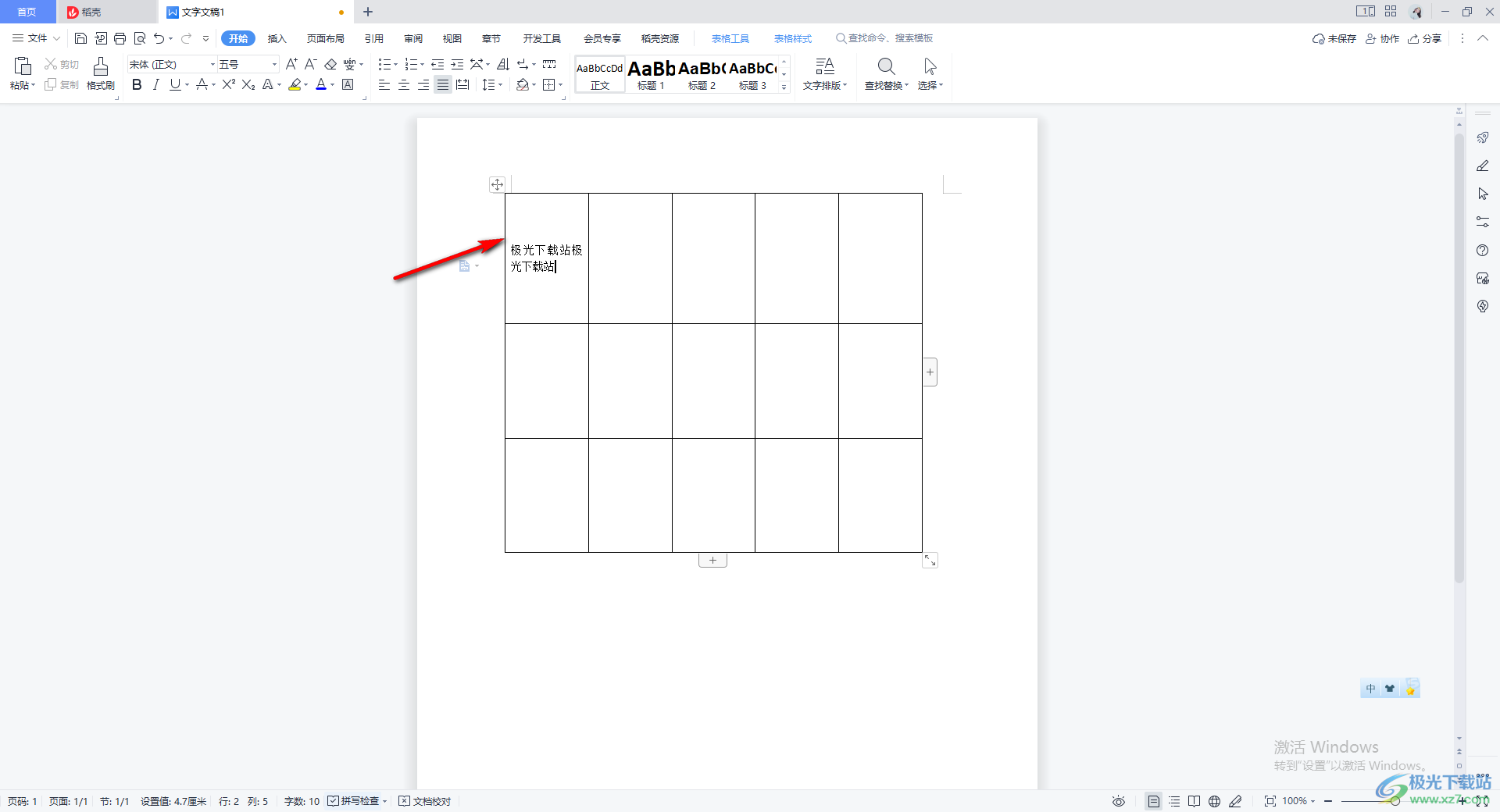
2.那么这种情况我们应该将表格选中,之后点击【开始】菜单,之后在段落区域下将扩展图标按钮进行单击一下。
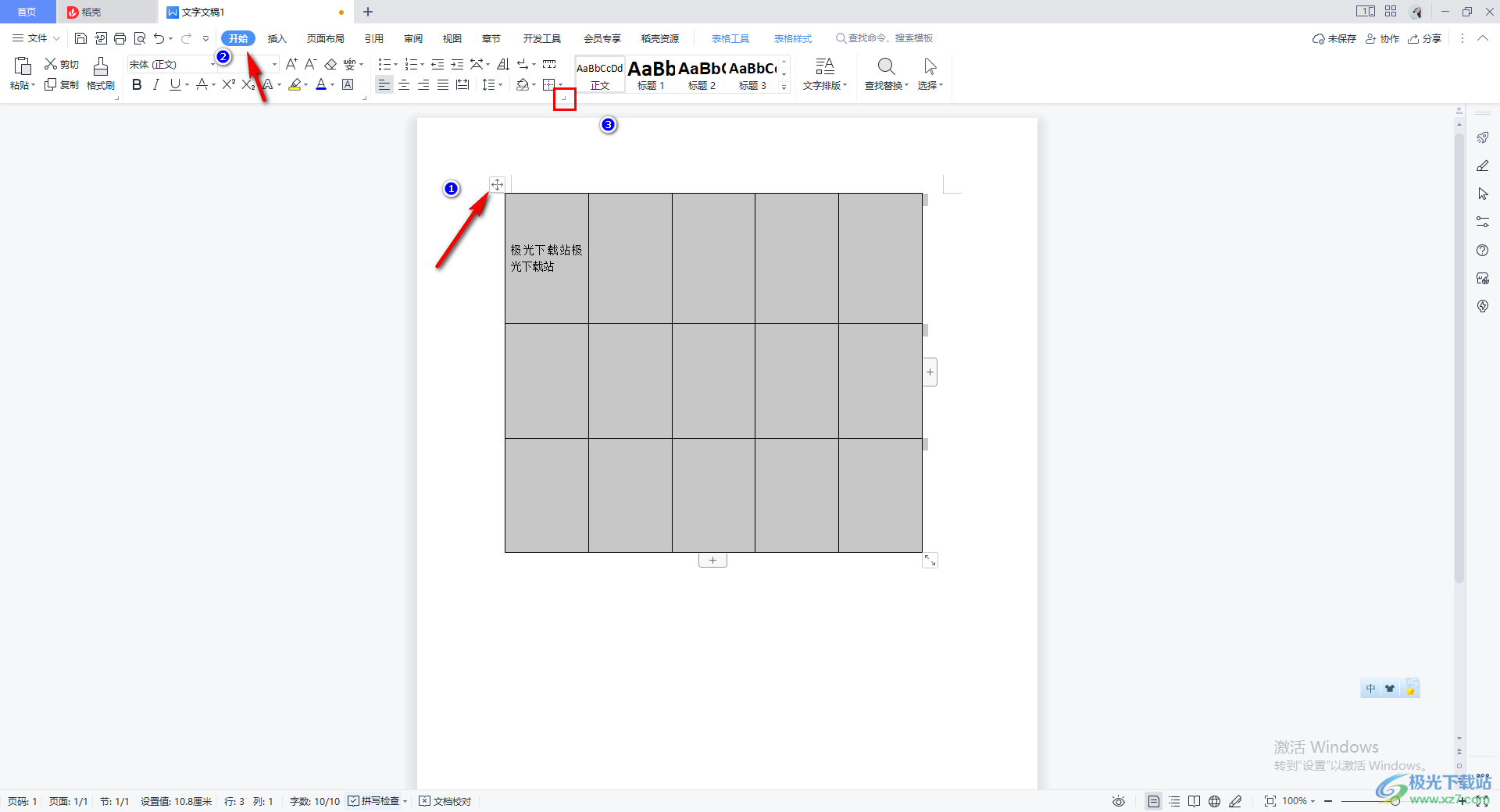
3.这时你可以看到当前我们打开的段落的窗口中,间距的段前和段后的的参数是【3】。
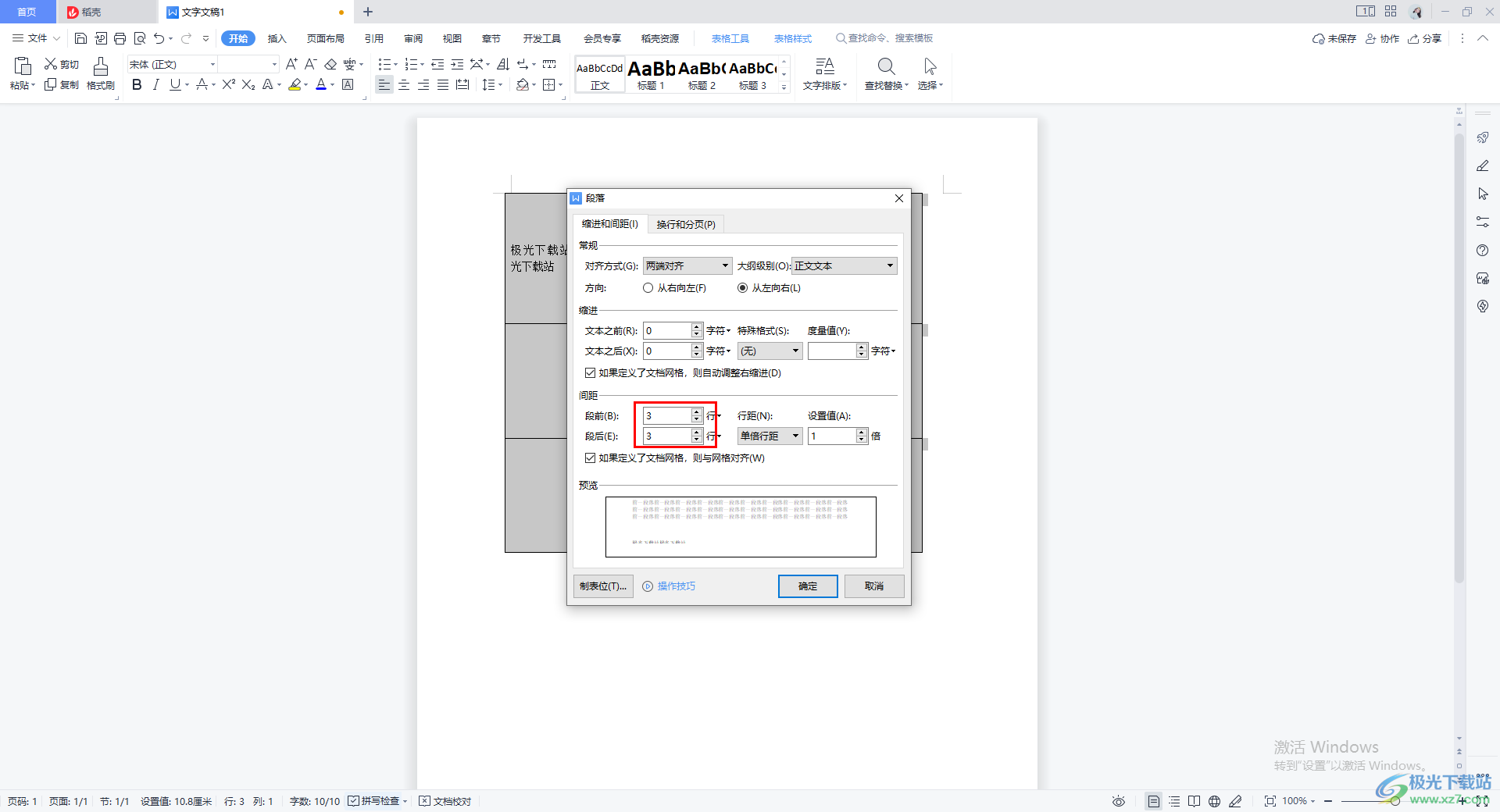
4.我们将段前和段后的参数更改为【0】,之后我们再将底部的【确定】按钮进行点击一下。
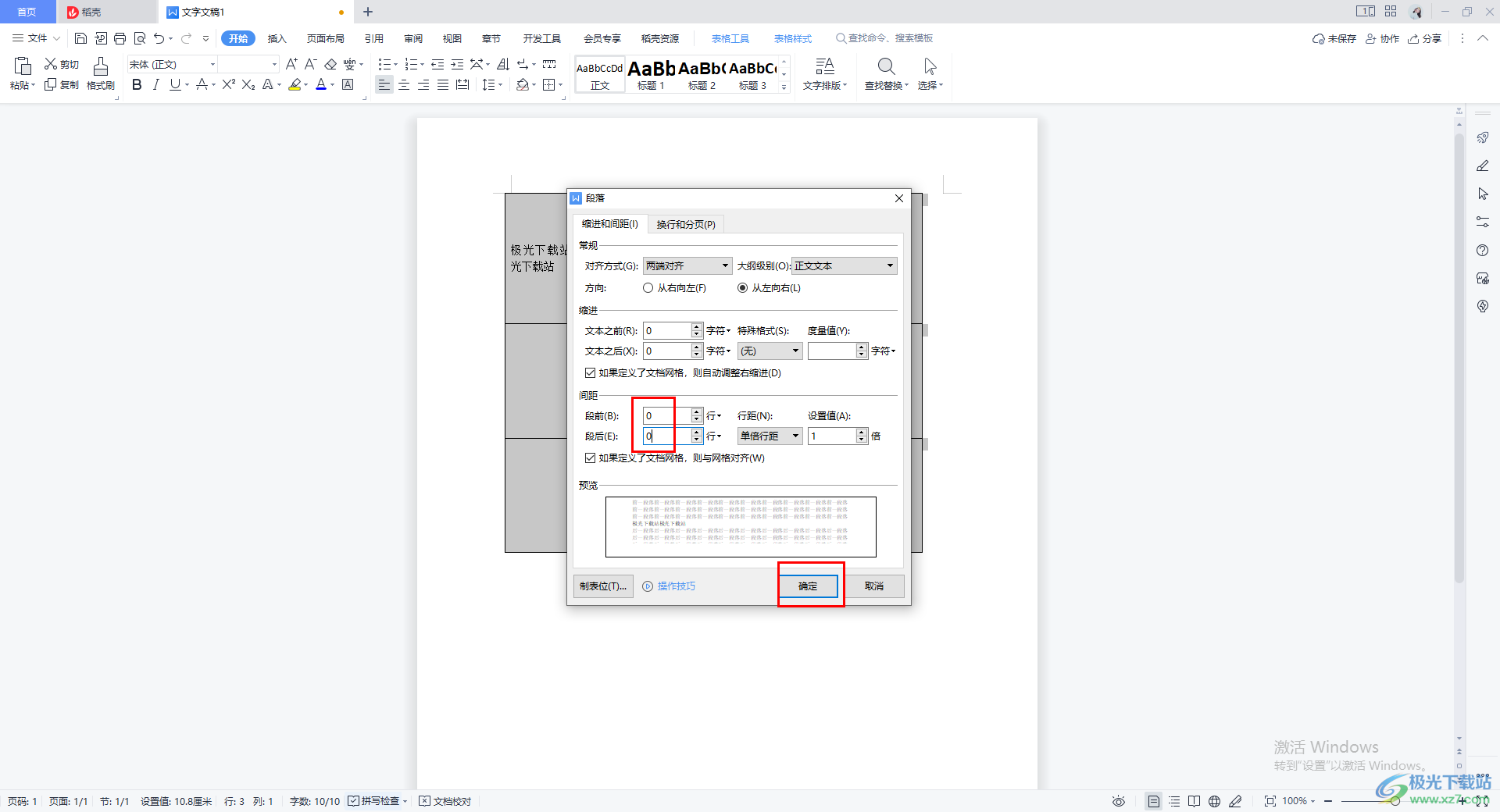
5.完成之后,我们返回到编辑页面中,然后可以看到表格中的数据内容已经是定格显示的了,如图所示。
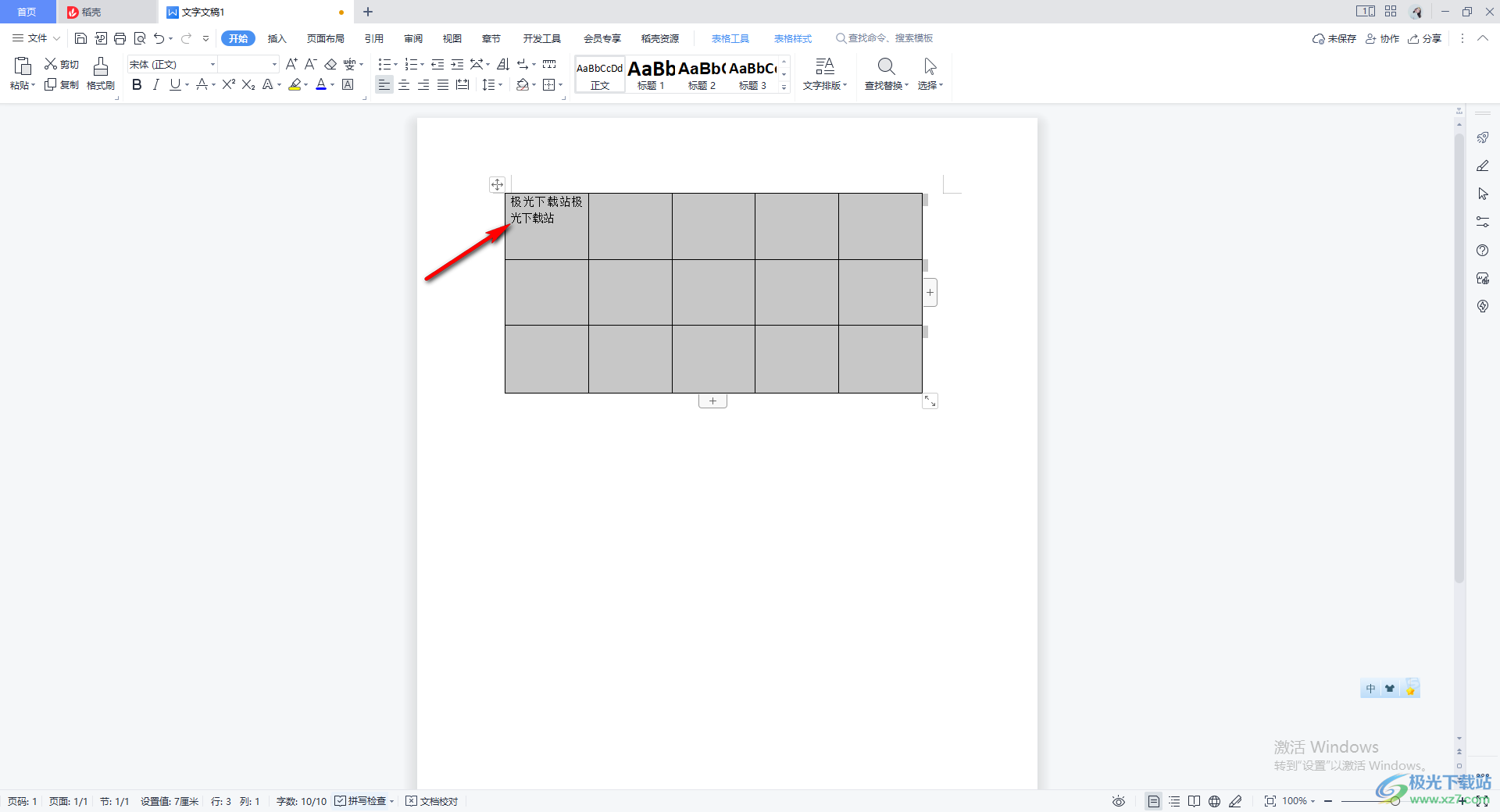
以上就是关于如何使用WPS word文档文字上不去,不能定格显示的具体操作方法,当你通过WPS文字文档进行表格的设置时,需要在表格中 编辑出自己需要的内容,当你发现文字无法定格的时候,那么你可以通过上述方法进行相关的操作,感兴趣的话可以操作试试。

大小:240.07 MB版本:v12.1.0.18608环境:WinAll
- 进入下载
相关推荐
相关下载
热门阅览
- 1百度网盘分享密码暴力破解方法,怎么破解百度网盘加密链接
- 2keyshot6破解安装步骤-keyshot6破解安装教程
- 3apktool手机版使用教程-apktool使用方法
- 4mac版steam怎么设置中文 steam mac版设置中文教程
- 5抖音推荐怎么设置页面?抖音推荐界面重新设置教程
- 6电脑怎么开启VT 如何开启VT的详细教程!
- 7掌上英雄联盟怎么注销账号?掌上英雄联盟怎么退出登录
- 8rar文件怎么打开?如何打开rar格式文件
- 9掌上wegame怎么查别人战绩?掌上wegame怎么看别人英雄联盟战绩
- 10qq邮箱格式怎么写?qq邮箱格式是什么样的以及注册英文邮箱的方法
- 11怎么安装会声会影x7?会声会影x7安装教程
- 12Word文档中轻松实现两行对齐?word文档两行文字怎么对齐?
网友评论